Asigna usuarios a tus checklists de forma ágil y sencilla para poder agilizar tus procesos.
Iristrace permite asignar checklists a uno o varios usuarios que no tienen asignado ningún departamento previamente.
Puede darse el caso de que tengas un usuario que tiene que contestar un checklist pero no puede acceder a éste u otro departamento de tu organización, como puede ser el ejemplo de un auditor externo.
Existen dos maneras de realizar esta operación dentro de Iristrace.
1. Desde el listado de checklists #
1.1. Selecciona el checklist #
En primer lugar, dentro de la pestaña de «Checklist» tendrás que seleccionar el checklist que quieres asignar a un usuario.

1.2. Pulsa el botón de asignación de usuario #
Selecciona el checklist al que vas a asignar el usuario y pulsa en el icono de la barra para asignarlo.
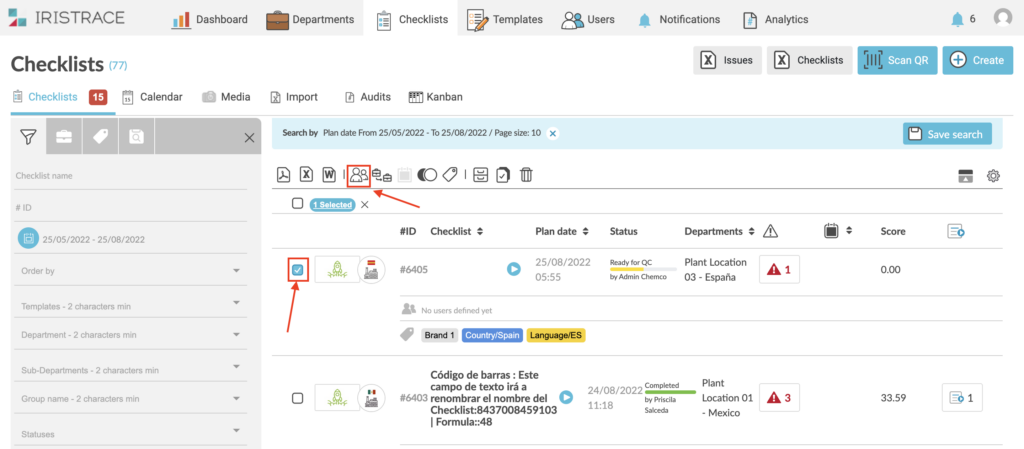
1.3. Asigna el usuario #
Haz clic en asignar usuario y añade el usuario que tendrá acceso completo al checklist.
Recuerda que siempre se respetarán los permisos por estado de ese usuario.
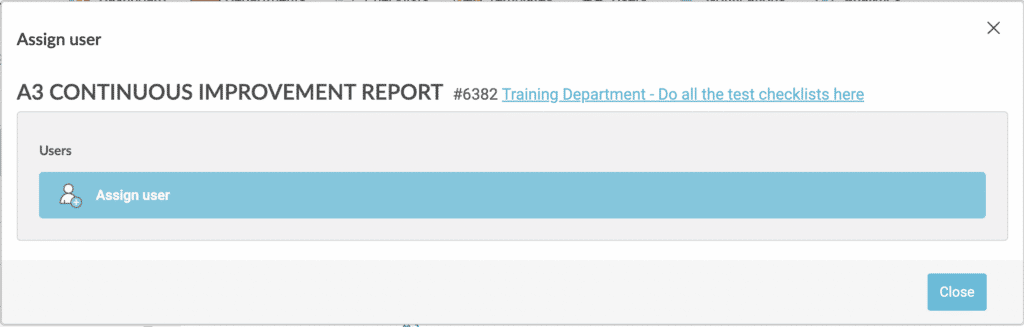
4. Desde el checklist #
4.1. Accede a la pestaña de «Datos» del checklist a asignar #
Una vez dentro del checklist, selecciona la pestaña de «Datos«.

4.2. Pulsa en la opción «Añadir usuario» #
En la barra lateral derecha encontrarás la pestaña de «Añadir usuario«.
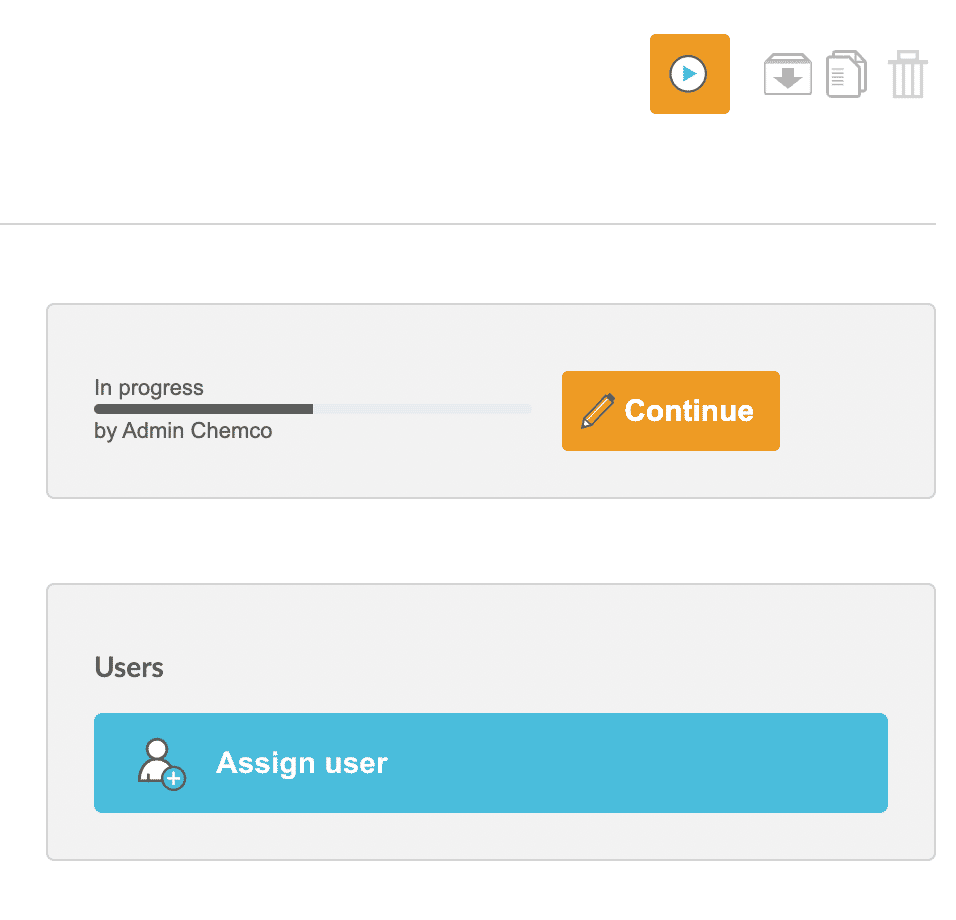
4.3. Selecciona el usuario a asignar #
Cuando cliques en «Añadir usuario» encontrarás un desplegable para seleccionar al usuario al que le quieres asignar para que complete el checklist.
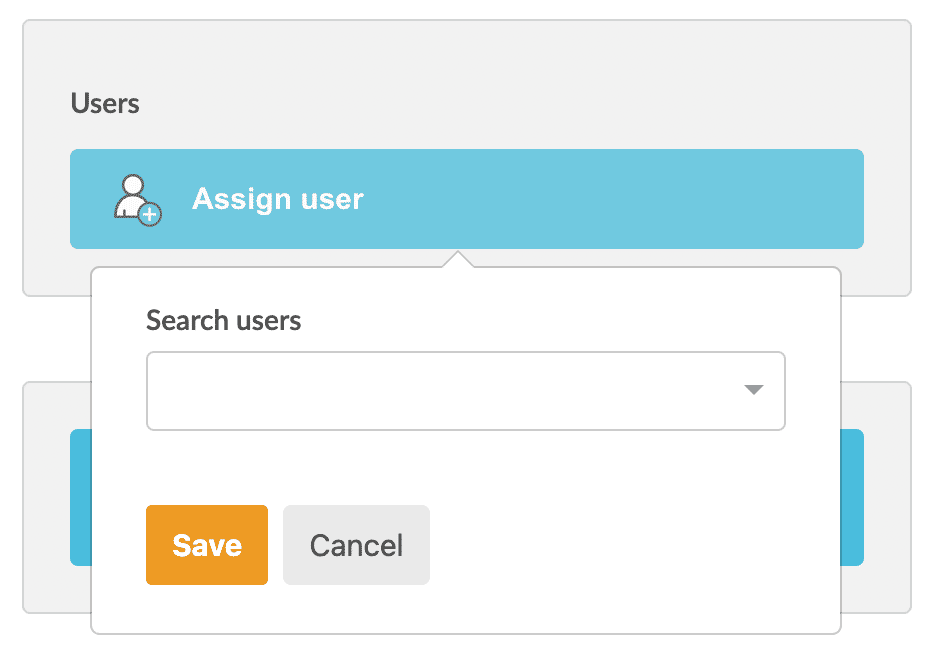
Atención #
Para poder asignar un usuario, es necesario que previamente se haya dado de alta a este usuario en la sección de «Usuarios», aunque éste no vaya a tener ningún departamento asignado.
Si necesitas más licencias de usuario, ponte en contacto con nosotros en sales@iristrace.com.
